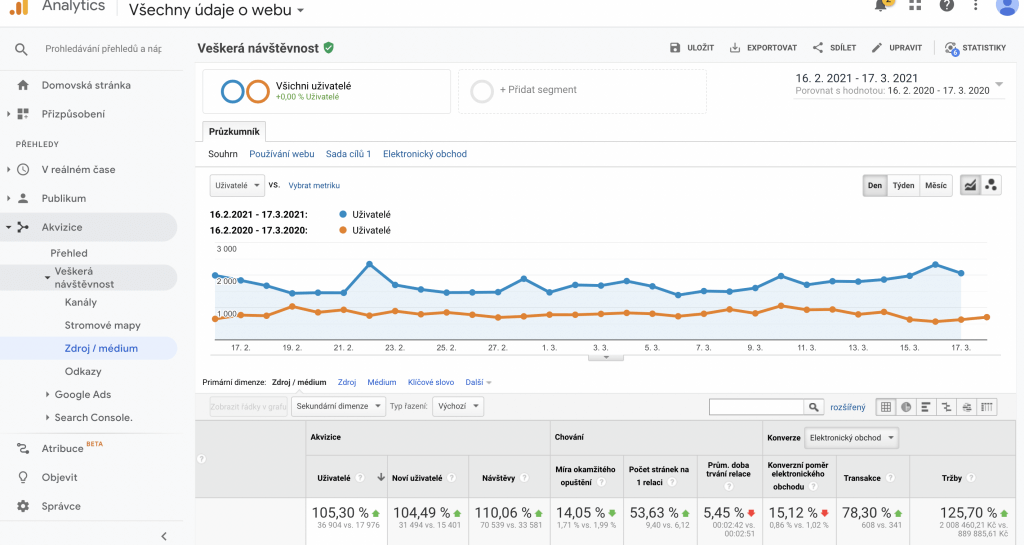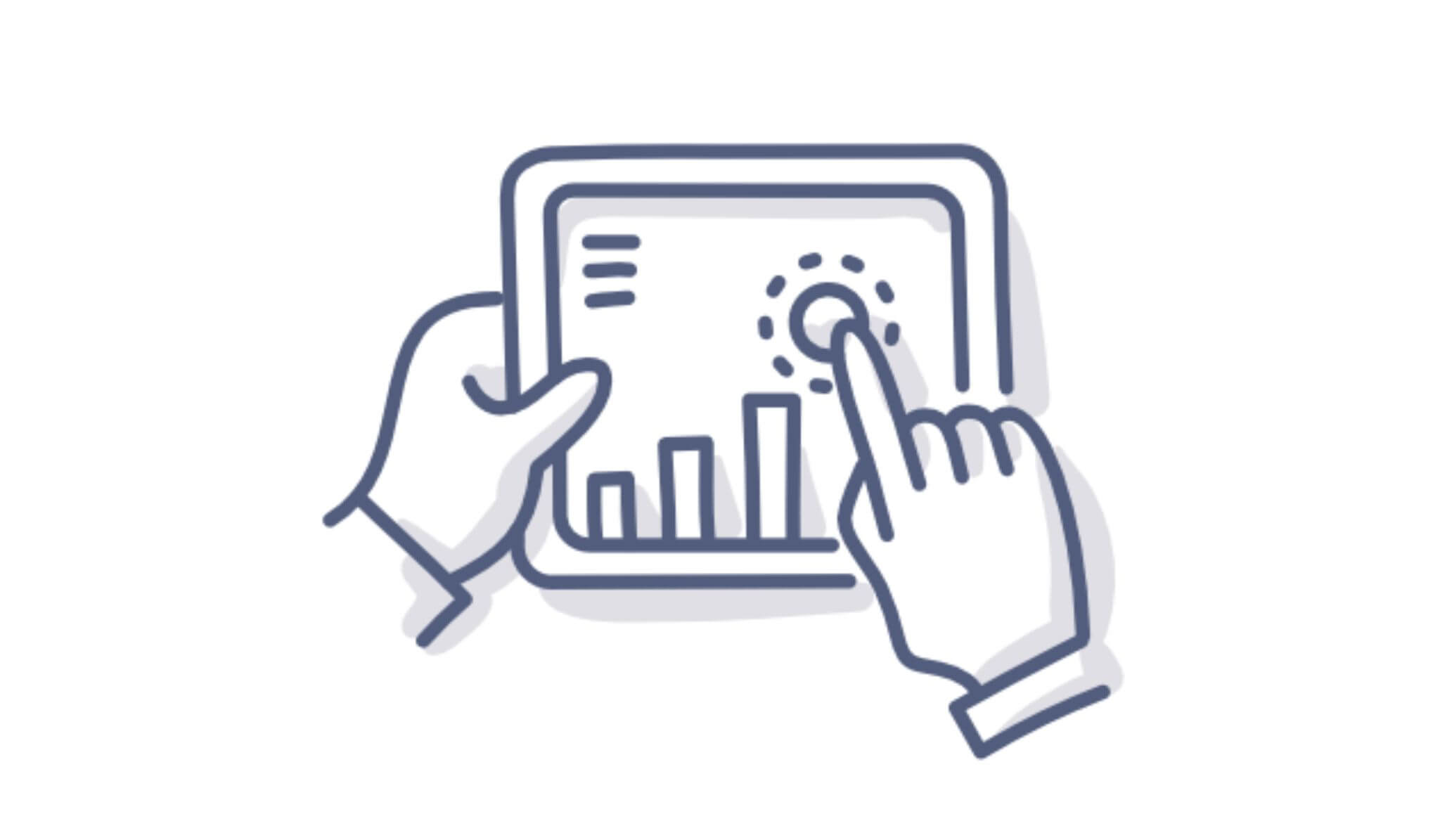Nastavování Google Analytics může být záludné. Jakmile to máte ale vše nastavené, velmi rychle získáte neocenitelné informace. Je to 80/20, za menší část vložené práce do nastavení se Vám dostane spoustu benefitů.
Pro nastavení je potřeba následovat pět jednoduchých kroků.
- Krok: Nastavit Správce značek Google
- Krok: Vytvořte Google Analytics účet
- Krok: Nastavte analytickou značku pomocí správce značek Google
- Nastavení správce značek Google
Google Tag Manager je bezplatný systém pro správu značek od společnosti Google. Způsob na kterým systém pracuje je jednoduchý. Vezme všechny data na Vaší webové stránce a pošle je na jinou platformu, například Facebook Analytics nebo Google Analytics.
Umožnuje také snadno aktualizovat a přidávat značky kódu do Google Analytics, aniž byste museli ručně psát kód na backend a to Vám ušetří spoustu času.
Například řekněme, že byste rádi sledovali kolik lidí kliklo na odkaz ke stažení PDF dokumentu na Vašem webu. Bez správce reklam, byste museli jít a ručně změnit všechny odkazy ke stažení. Pokud však máte správce značek Google, můžete jednoduše sledovat stahování.
Jako první si bude muset založit učet.
Napište jméno účtu a klikněte na pokračovat. Dalším krokem je nastavení „kontejneru“, což je segment obsahující všechna pravidla a značky pro Váš web. Dejte Vašemu kontejneru popisný název a typ obsahu s kterým bude spojován (Web, IOS, Android nebo AMP).
Jakmile toto uděláte, klikněte na vytvořit, přečtěte si podmínky služby a zaškrtněte, že s nimi souhlasíte. Po odsouhlasení obdržíte fragment instalačního kódu kontejneru.
Toto je část kódu, který pak vložíte do backednu Vašeho webu, abyste mohli jednoduše spravovat své značky. Zkopírujte a vložte dva fragmenty kódu na každou stránku Vašeho webu, jeden v záhlaví a druhý po otevření těla webu. Jestli používáte WordPress, můžete to snadno provést vložením dvou částí kódu do své WordPress kompozice.
Užitečný tip: Tento proces můžete usnadnit instalací a aktivací Insert Headers and Footers pro WordPress, nebo i jiné typy webových stránek. To Vám umožní přidat a vložit pouze jednou jakýkoliv skript do záhlaví a zápatí na celém webu.
Jakmile toto máte hotové, můžeme se posunout na krok číslo 2.
- Vytvořte Google Analytics účet
Jako první bude potřeba vytvořit účet na Google Analytics platformě.
Vložte Vaše jméno a název webu společně s URL adresou. Nezapomeňte vybrat oblast Vašeho podnikání a časové pásmo ve kterém chcete, aby Vám chodily reporty.
Jakmile toto uděláte, přijmete podmínky pro získání trackovacího ID. To je vlákno čísel, které říkají Googlu, aby Vám posílal analytická data. Vzorové ID vypadá takto: UA-000000-1. První set čísel je číslo Vašeho osobního účtu a druhé číslo na konci je číslo služby spojené s Vaším účtem. Tyto čísla jsou jedinečné pro Váš web a osobní údaje, proto s nikým nesdílejte ID veřejně. Jamile máte Vaše ID je čas se posunout na další krok.
- Nastavte analytickou značku pomocí správce značek Google
Nyní se podíváme, jak nastavit konkrétní sledovací značky Google Analytics pro Váš web. Přejděte na hlavní panel Správce značek Google a klikněte na tlačítko přidat novou značku.
Přenese Vás to na stránku, kde budete moc vytvořit novou značku webu. Uvidíte, že si můžete přizpůsobit dvě oblasti: konfigurace – kam půjdou shromážděná data a spuštění – kde vyberete jaký typ dat chcete shromažďovat.
Kliknutím na konfiguraci vyberte jaký typ chcete vytvořit. Chcete-li vytvořit značku pro Google Analytics, zvolte možnost Universal Analytics.
Budete si moc vybrat jaký typ dat chcete sledovat. Následně přejděte do Google Analytics nastavení a vyberte novou možnost.
To Vás převede do nového okna, kde zadáte Vaše trackovací ID, toto umožní posílaní veškerých dat z Vaší webové stránky rovnou do Google Analytics, kde je později budete moc prohlížet.
Po zadání trackovacího ID se přesuňte do části „Spuštění“, kde zakliknete jaký typ dat chcete shromažďovat. Vyberte možnost „všechny stránky“, aby Vám chodily údaje ze všech vašich webových stránek.